Matukio ya Bidhaa
-
-
-
-
Vitendo Muhimu vya Photoshop
Mahitaji ya watoto wachanga ™ Watoto wachanga Kuhariri Vitendo vya Photoshop Set
$29.00 -
-
-
-
Kwa Mafunzo zaidi ya Lightroom (na masomo juu ya toleo la Beta la Lightroom 3) jiunge na NAPP (Chama cha Kitaifa cha Wataalamu wa Photoshop).
Baada ya kutia alama picha zako zote kama "tar" au "anakataa" unaweza kushuka ili kutengeneza mkusanyiko wa picha hizi kuhariri. Utahitaji kuamua ikiwa unataka kufuta picha ambazo hazijachaguliwa au kuweka faili ya Raw hizi ikiwa tu. Katika semina ya Lightroom niliyohudhuria hivi karibuni, Scott Kelby alipendekeza kuwaondoa. Busara yake ilikuwa, ikiwa hawakukata, kwanini uwaweke?
Mimi hata hivyo ni nguruwe wa picha na ninapendelea kuhifadhi vitu, kwa hivyo ninawaacha katika katalogi ya asili iliyoingizwa. Kisha mimi hufanya mkusanyiko kulingana na "chaguo."
Anza kwa kwenda kwenye MAKTABA - WEKA VICHUJAO - na uhakikishe kuwa imezimwa. Ikiwa sio chagua ili iwe hivyo.
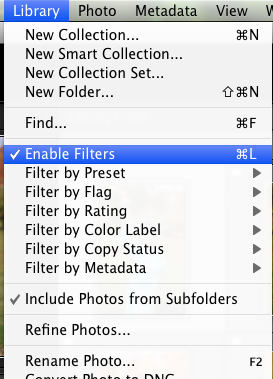
Kisha nenda kwenye MAKTABA - KICHUJAA KWA BENDERA -IJUA PEKEE
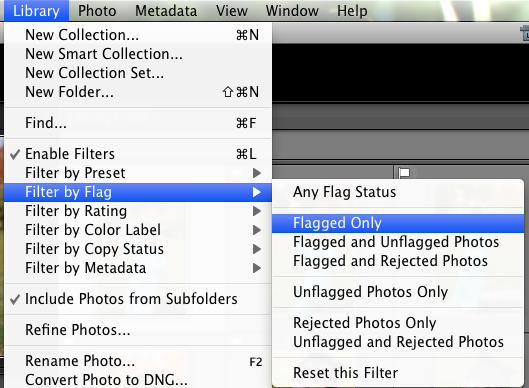
Sasa tu picha zako zilizochaguliwa "Zilizochaguliwa" ndizo zinaonyesha. Kisha CHAGUA picha zote zilizobaki kwa kushikilia SHIFT na uchague kupitia maktaba au jopo la chini. Unaweza pia kugonga Amri + "a" au Udhibiti + "a" kuchagua zote. Wote wataangaziwa mara tu utakapofanya hivi.

Kisha utaenda chini ya MAKTABA - KUSANYIKO JIPYA.
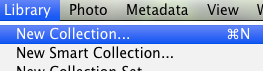
Na sanduku hili la mazungumzo litatokea. Chagua jina unalotaka kwa mkusanyiko huu. Niliita jina langu Picha za Halloween. Unaweza kuiweka ndani ya seti ikiwa inahitajika - au kuiacha kama mkusanyiko wake mwenyewe - na kisha angalia "Jumuisha Picha Zilizochaguliwa." Pia ni juu yako ikiwa unataka nakala halisi unaweza kuangalia kisanduku cha mwisho. Ninatumia tu kwenye picha teule. Kisha bonyeza "unda."
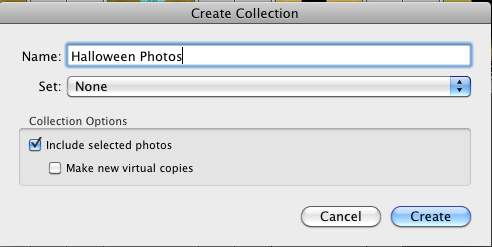
Unaweza kupata mkusanyiko huu upande wa kushoto chini ya "makusanyo."

Na hiyo ndiyo yote kuna hiyo! Kutoka hapa, kwa kuwa bado ninafanya uhariri wangu mwingi katika Photoshop, ninabadilisha usawa mweupe, na kuangalia na kurekebisha athari ikiwa inahitajika katika moduli ya kukuza. Kisha mimi huhifadhi (kama .jpg au .psd) na kufungua kutumia Autoloader kwenye Photoshop. Natumahi hii inasaidia kwa wale ambao wanataka kujifunza Lightroom!
Hakuna maoni
Kuondoka maoni
Ni lazima uwe watumiaji katika kwa kuchapisha maoni.







































Hii inafanya kazi nzuri! usiku mwingine nilipanga picha 130 + na kushughulikia chaguo 30+ kwa masaa 2. Asante kwa HATUA ZA LIGHTROOM na MCP !! Wapende wote wawili!
Asante Jodi. Tangu nimebadilisha Mac, nimekuwa na shida nyingi kuokota / kukataa katika Bridge. Nitajaribu katika LightRoom kesho. Kazi zingine zinapaswa kuchukua muda, kuokota / kukataa haipaswi.
Je! Unaondoa "kukataliwa"? Je! Unafanya nini nao? Nimekuwa nikitumia nyota 1 na kisha kuchagua na nyota, lakini napenda wazo hili pia!
Hivi ndivyo ninavyochagua kila wakati. Inaokoa muda mwingi sana. Sijisumbui hata kukataa zile ambazo siipendi mimi niziruke zote pamoja. Ninatia alama wale wote ambao ninataka kuhariri, kisha nitaweka maoni kwa alama tu na kuhariri hizo. Ikiwa naona sipendi kama wengine, ninawafunua tu na wamekwenda!
Asante Jodi kwa mafunzo haya, huwa napambana na chumba cha taa kama mimi hutumia picha ya picha, hii ni habari muhimu sana!
Ninafanya hivi tu kwenye shina na picha chini ya 100. Wakati nina picha nyingi mimi hufanya kila kitu. Ninapita na kugundua, kisha nipime 1, halafu kutoka kwa hizo 2, kisha kutoka kwa hizo 3, nk, hadi nipate picha 30-40 ambazo ni BORA. Matukio yenye picha 1000+ kawaida yanaweza kuwa na nyota 5. Kuzipima kunisaidia kuzingatia ni picha gani bora kuweka kwenye kwingineko yangu, onyesha kwenye blogi, onyesha mteja mwanzoni. Pia, imesaidia upigaji picha wangu TON kuwa muhimu sana. Bado ninapendekeza sana picha za ukadiriaji, kwa sababu utachagua picha bora kwa njia hiyo. Lakini, hiyo ni senti yangu mbili tu
Wazo tu la nyongeza. Unapotumia P na X kama ilivyoelezewa, anza na picha ya kwanza kwenye uingizaji, shikilia mabadiliko unapoenda, unapobonyeza P au X, itaruka tu kwenye picha inayofuata. Hii hunyoa wakati zaidi na hufanya mchakato kuwa laini. Inafanya kazi kwenye Dirisha, nadhani Mac utakuwa sawa.